Μεταφορά του εκτυπωτή
Κατά τη μετακίνηση του εκτυπωτή σε περίπτωση μετακόμισης ή κατά την επισκευή του, βεβαιωθείτε για τα παρακάτω.
 Σημαντικό
Σημαντικό
-
Δεν μπορείτε να αφαιρέσετε μελάνη από τα δοχεία μελάνης.
-
Ελέγξτε εάν το κάλυμμα δοχείου έχει εφαρμόσει καλά στη θέση του.
-
Ετοιμαστείτε για τη μεταφορά του εκτυπωτή με την κεφαλή εκτύπωσης τοποθετημένη. Με αυτόν τον τρόπο ο εκτυπωτής τοποθετεί αυτόματα το κάλυμμα της κεφαλής εκτύπωσης ώστε να μη στεγνώνει.
-
Μην αφαιρείτε την κεφαλή εκτύπωσης. Μπορεί να διαρρεύσει μελάνη.
-
Εάν η μελάνη λεκιάσει το εσωτερικό του εκτυπωτή, σκουπίστε το με ένα μαλακό πανί εμποτισμένο σε νερό.
-
Κατά τη μεταφορά του εκτυπωτή, συσκευάστε τον εκτυπωτή σε πλαστική σακούλα έτσι ώστε να αποφύγετε τη διαρροή μελάνης.
-
Συσκευάστε τον εκτυπωτή σε ένα ανθεκτικό κιβώτιο ώστε η κάτω πλευρά του να τοποθετηθεί στον πάτο του κιβωτίου, χρησιμοποιώντας επαρκή ποσότητα προστατευτικού υλικού για την ασφαλή μεταφορά του.
-
Μην γείρετε τον εκτυπωτή. Μπορεί να διαρρεύσει μελάνη.
-
Κατά τη μεταφορά του εκτυπωτή από κάποια εταιρεία μεταφορών, φροντίστε να επισημάνετε το κιβώτιο με την ένδειξη "ΑΥΤΗ Η ΠΛΕΥΡΑ ΕΠΑΝΩ" για να παραμείνει η κάτω πλευρά του εκτυπωτή στον πάτο του κιβωτίου. Προσθέστε επίσης τις επισημάνσεις "ΕΥΘΡΑΥΣΤΟ" ή "ΠΡΟΣΕΚΤΙΚΟΣ ΧΕΙΡΙΣΜΟΣ".
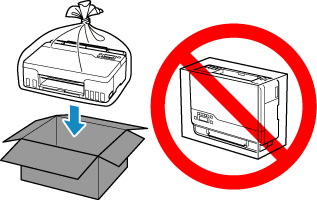
-
Δείξτε προσοχή κατά το χειρισμό και φροντίστε η συσκευασία να είναι όρθια και ΟΧΙ ανάποδα ή στο πλάι, καθώς μπορεί να προκληθεί βλάβη στον εκτυπωτή και διαρροή μελάνης.
-
Πατήστε το κουμπί Ρύθµιση (Setup), χρησιμοποιήστε το κουμπί

 για να επιλέξετε Συντήρηση (Maintenance) και πατήστε το κουμπί OK.
για να επιλέξετε Συντήρηση (Maintenance) και πατήστε το κουμπί OK. -
Χρησιμοποιήστε το κουμπί

 για να επιλέξετε Λειτουργία μεταφοράς (Transport mode) και πατήστε το κουμπί OK.
για να επιλέξετε Λειτουργία μεταφοράς (Transport mode) και πατήστε το κουμπί OK. -
Χρησιμοποιήστε το κουμπί

 για να επιλέξετε Ναι (Yes) και πιέστε το κουμπί OK.
για να επιλέξετε Ναι (Yes) και πιέστε το κουμπί OK.Εάν δεν θέλετε να ενεργοποιήσετε τη λειτουργία μεταφοράς, επιλέξτε Όχι (No).
 Σημείωση
Σημείωση-
Εάν ενεργοποιήσετε τη λειτουργία μεταφοράς και συνεχίσετε με τη διαδικασία, ο εκτυπωτής απενεργοποιείται αυτόματα.
-
-
Ανοίξτε το επάνω κάλυμμα (A).
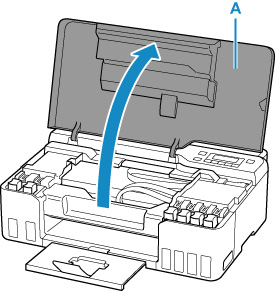
 Σημαντικό
Σημαντικό-
Μην αγγίζετε τους σωλήνες ή άλλα εξαρτήματα που βρίσκονται στο εσωτερικό του εκτυπωτή. Αυτό μπορεί να δημιουργήσει πρόβλημα στον εκτυπωτή.
-
-
Περιστρέψτε τον μοχλό βαλβίδας μελάνης (B) προς τα αριστερά.
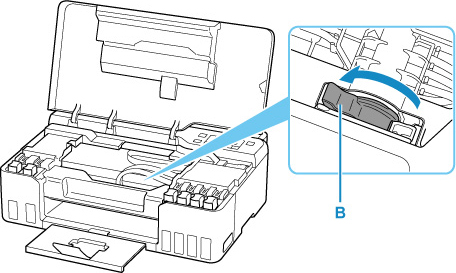
 Σημαντικό
Σημαντικό-
Το εσωτερικό του εκτυπωτή ίσως λερωθεί με μελάνη. Προσέξτε να μην λερώσετε τα ρούχα σας και τα χέρια σας.
-
-
Κλείστε το επάνω κάλυμμα.
Ο εκτυπωτής είναι απενεργοποιημένος.
-
Ελέγξτε εάν η λυχνία ON είναι σβηστή και αποσυνδέστε το καλώδιο τροφοδοσίας.
 Σημαντικό
Σημαντικό-
Μην αποσυνδέσετε τον εκτυπωτή ενώ η λυχνία ON είναι αναμμένη ή αναβοσβήνει, καθώς μπορεί να προκληθεί δυσλειτουργία ή βλάβη στον εκτυπωτή, με αποτέλεσμα ο εκτυπωτής να μην μπορεί να εκτυπώσει.
-
-
Ανοίξτε το επάνω κάλυμμα ξανά.
-
Αφαιρέστε το στοπ φορείου (C) και εισαγάγετέ το ολόκληρο στην οπή στο πλάι του εκτυπωτή.
Τραβήξτε το στοπ φορείου μπροστά ενώ το τραβάτε προς τα επάνω και εισαγάγετέ το με τον ίδιο προσανατολισμό.
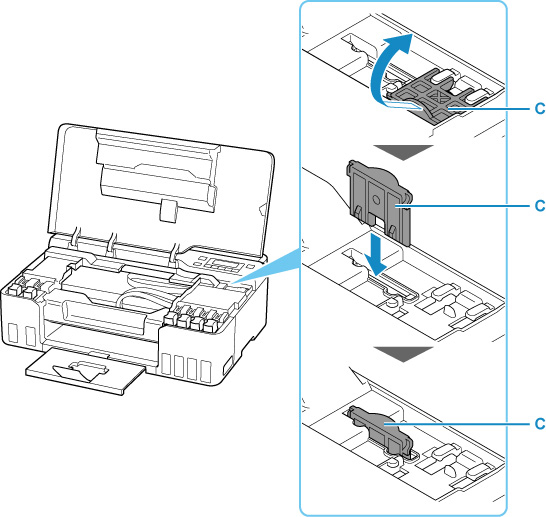
-
Κλείστε το επάνω κάλυμμα.
-
Συμπτύξτε την προέκταση θήκης εξόδου και τη θήκη εξόδου χαρτιού.
-
Κλείστε την υποστήριξη χαρτιού.
-
Αποσυνδέστε το καλώδιο εκτυπωτή από τον υπολογιστή και από τον εκτυπωτή και, στη συνέχεια, αποσυνδέστε το καλώδιο τροφοδοσίας από τον εκτυπωτή.
-
Χρησιμοποιήστε κολλητική ταινία για να ασφαλίσετε όλα τα καλύμματα του εκτυπωτή ώστε να μην ανοίξουν κατά τη μεταφορά. Στη συνέχεια, συσκευάστε τον εκτυπωτή σε μια πλαστική σακούλα.
Κλείστε και σφραγίστε το άνοιγμα της σακούλας με ένα αντικείμενο, όπως ταινία, ώστε να μην διαρρεύσει μελάνη.
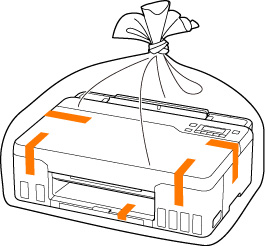
-
Όταν συσκευάζετε τον εκτυπωτή στην αρχική του συσκευασία, τοποθετήστε το προστατευτικό υλικό στον εκτυπωτή.
 Σημαντικό
Σημαντικό
-
Μετά τη μεταφορά του εκτυπωτή σας, αφαιρέστε το στοπ φορείου, τοποθετήστε το στην αρχική του θέση, γυρίστε τον μοχλό βαλβίδας μελάνης προς τα δεξιά, και, στη συνέχεια, ενεργοποιήστε τον εκτυπωτή.

